如果您使用 Windows,您可能是在安装软件时忘记取消选中添加桌面快捷方式复选框的人之一。您也可能是那些在临时保存文档时养成使用桌面作为包罗万象的习惯的人之一。
几个月来,您的 Windows 桌面最终会被各种图标和文件侵占,这使得您更难在那里找到您想要的内容。面对这一切,你无疑对自己发誓,你很快就会做一些整理工作。但你很清楚,尽管你有多么好的意愿,这一天明天不会到来。
另外,与其做出不兑现的承诺,为什么不改变你的策略呢?您完全可以将 Windows 桌面用作包罗万象的东西,而无需在屏幕上看到它。通过正确配置您的桌面,即使您使用辅助屏幕,您也将能够看得更清楚。
1.隐藏桌面图标
要采取的第一步是激进的,但要达到您的满意却是艰巨的。只需单击几下,您就可以隐藏桌面上显示的所有图标。为此,请制作一个右键单击 在桌面上, 选择展示,然后单击显示桌面项目倒举起汽车,因此取消选择该选项。
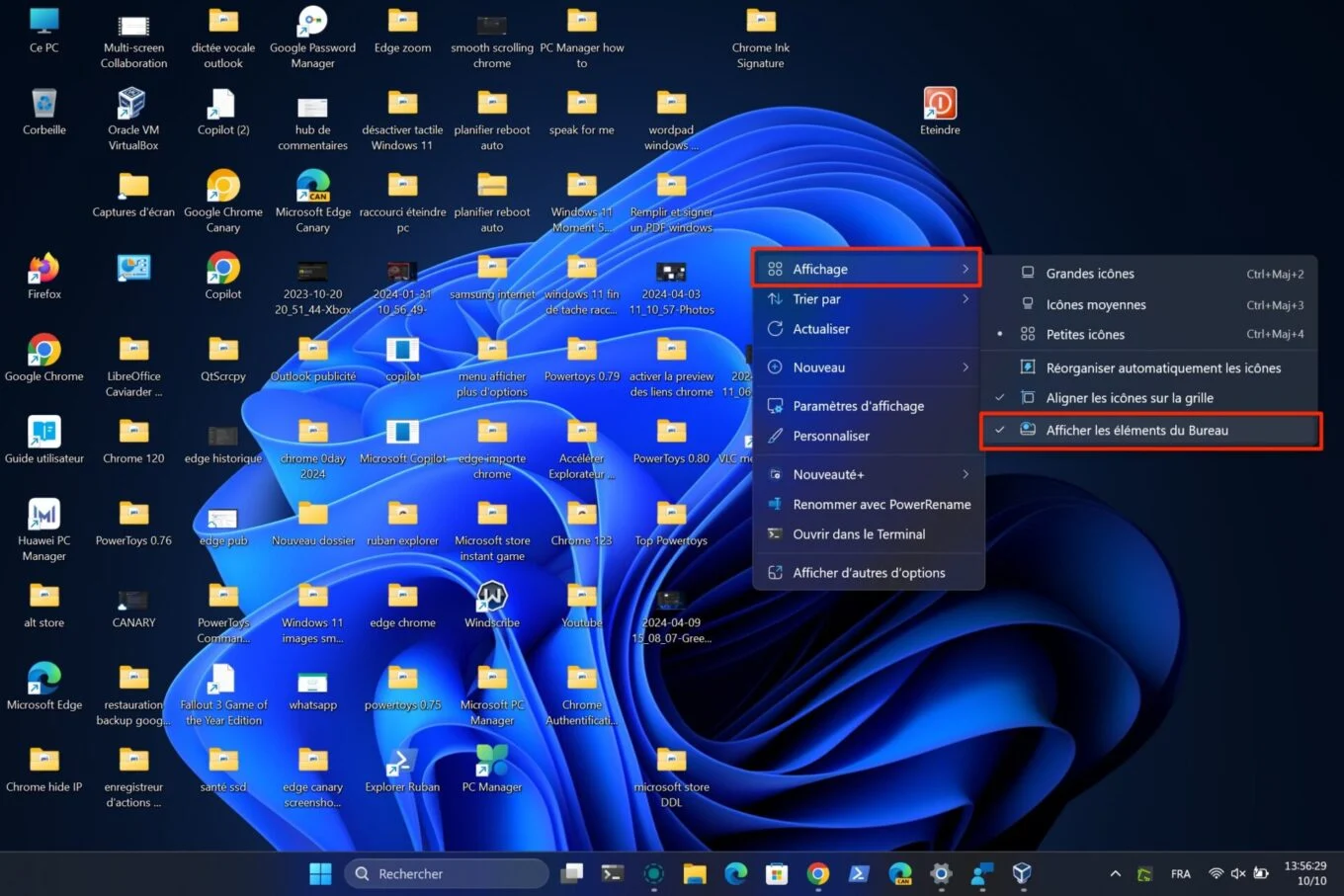
然后奇迹就会出现。您终于可以享受梦幻般的壁纸,也许是一张家庭照片,而无需在出现的主角的脸部周围组织图标。
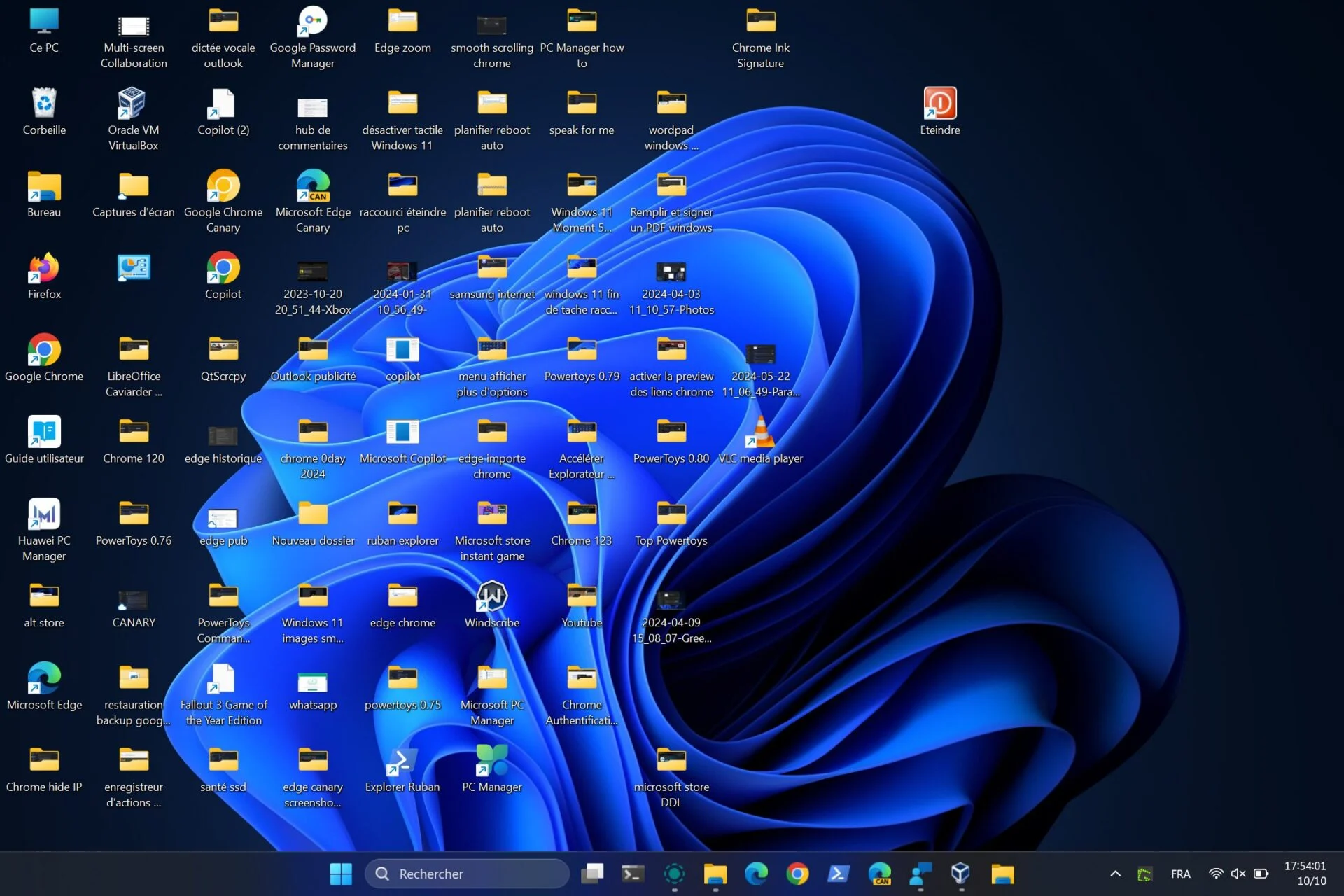
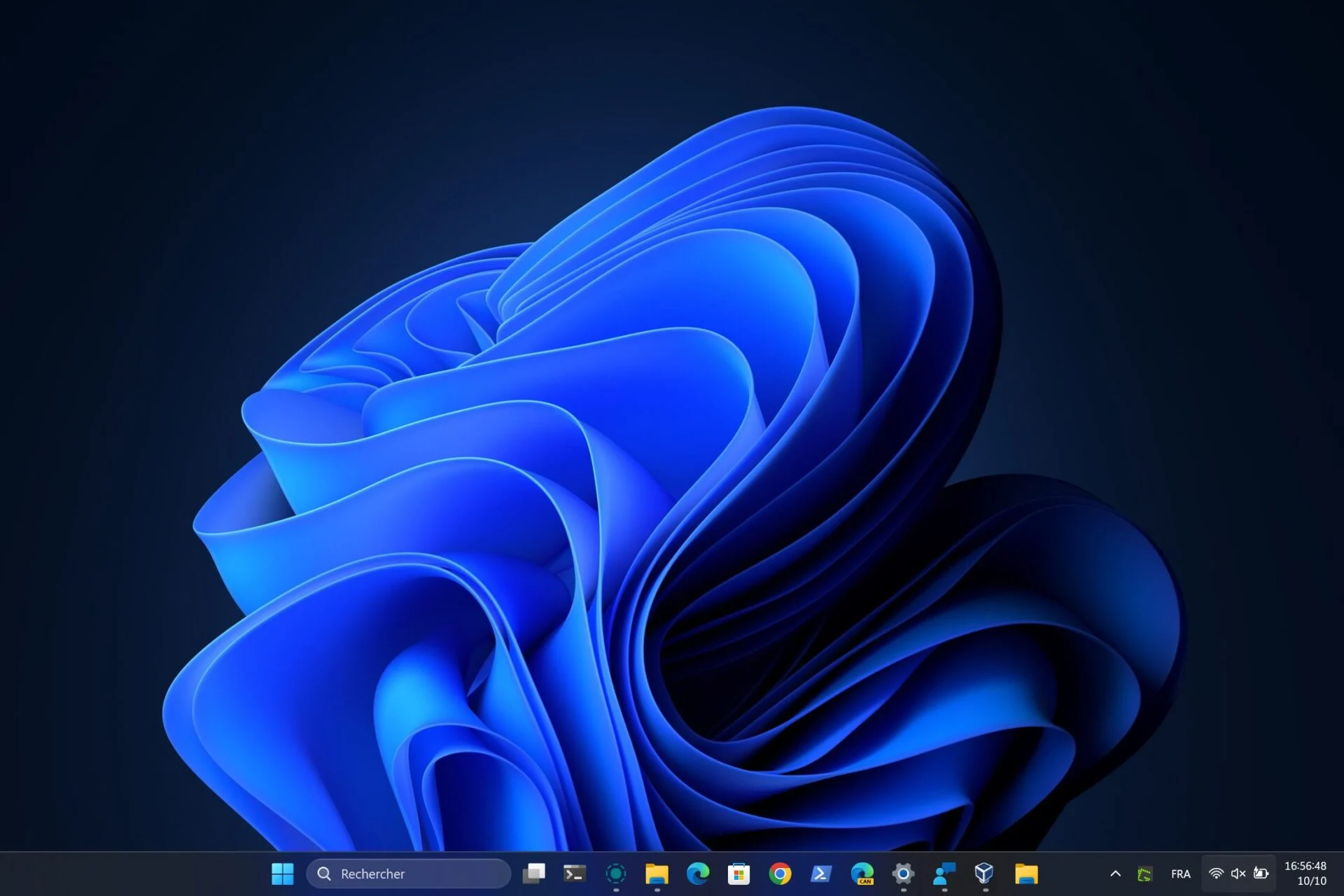
2. 转到您的桌面
现在你的办公室已经清理干净了所有这些杂物,你将不得不养成新的习惯。为此,您将首先使用文件资源管理器访问存储在桌面上的项目。
单击任务栏中的相应按钮或使用键盘快捷键打开新的文件资源管理器窗口视窗+E。然后选择局在侧边栏中。您应该在那里找到 Office 的所有元素。
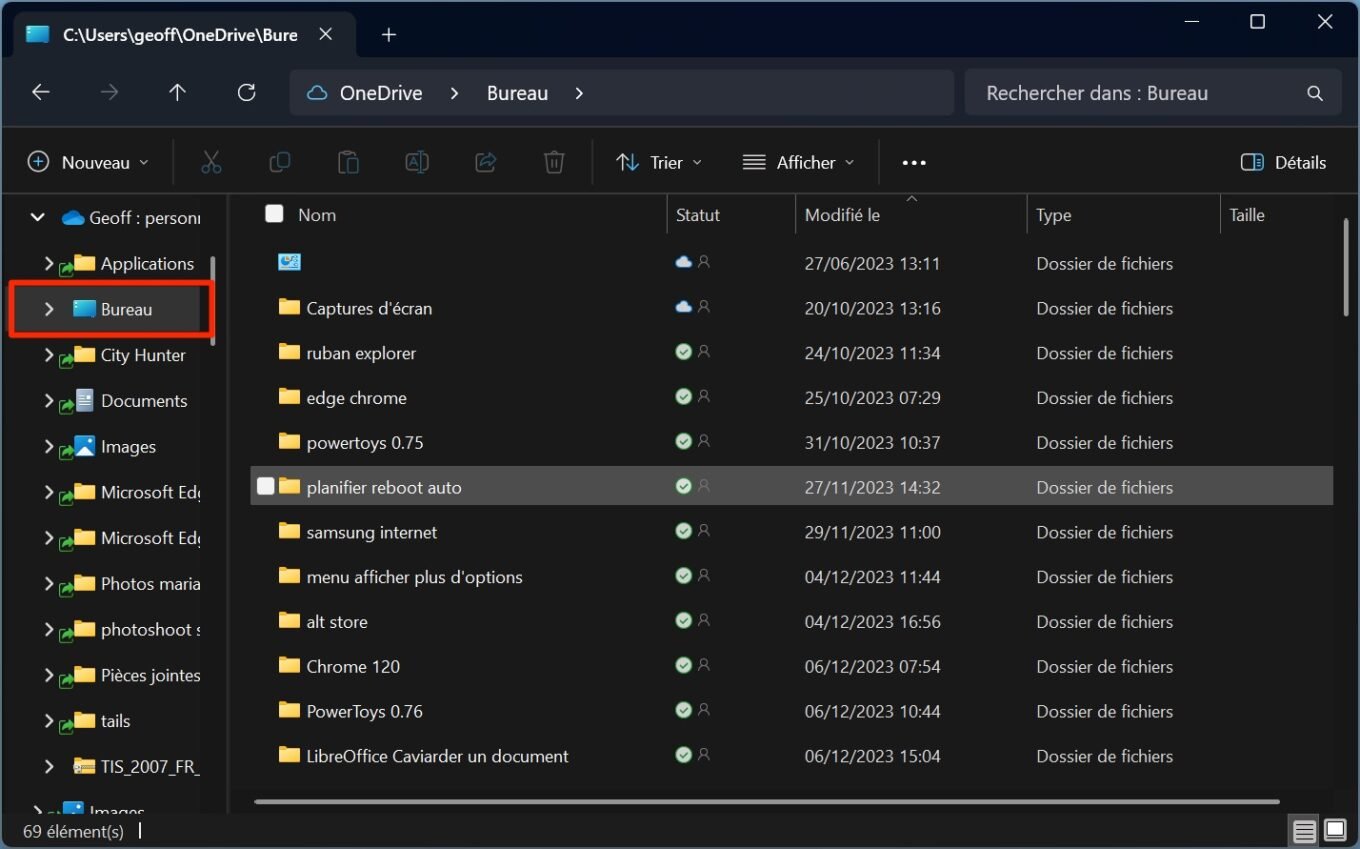
请注意,您还可以制作右键单击文件资源管理器图标从任务栏然后选择局直接在文件资源管理器中打开它。
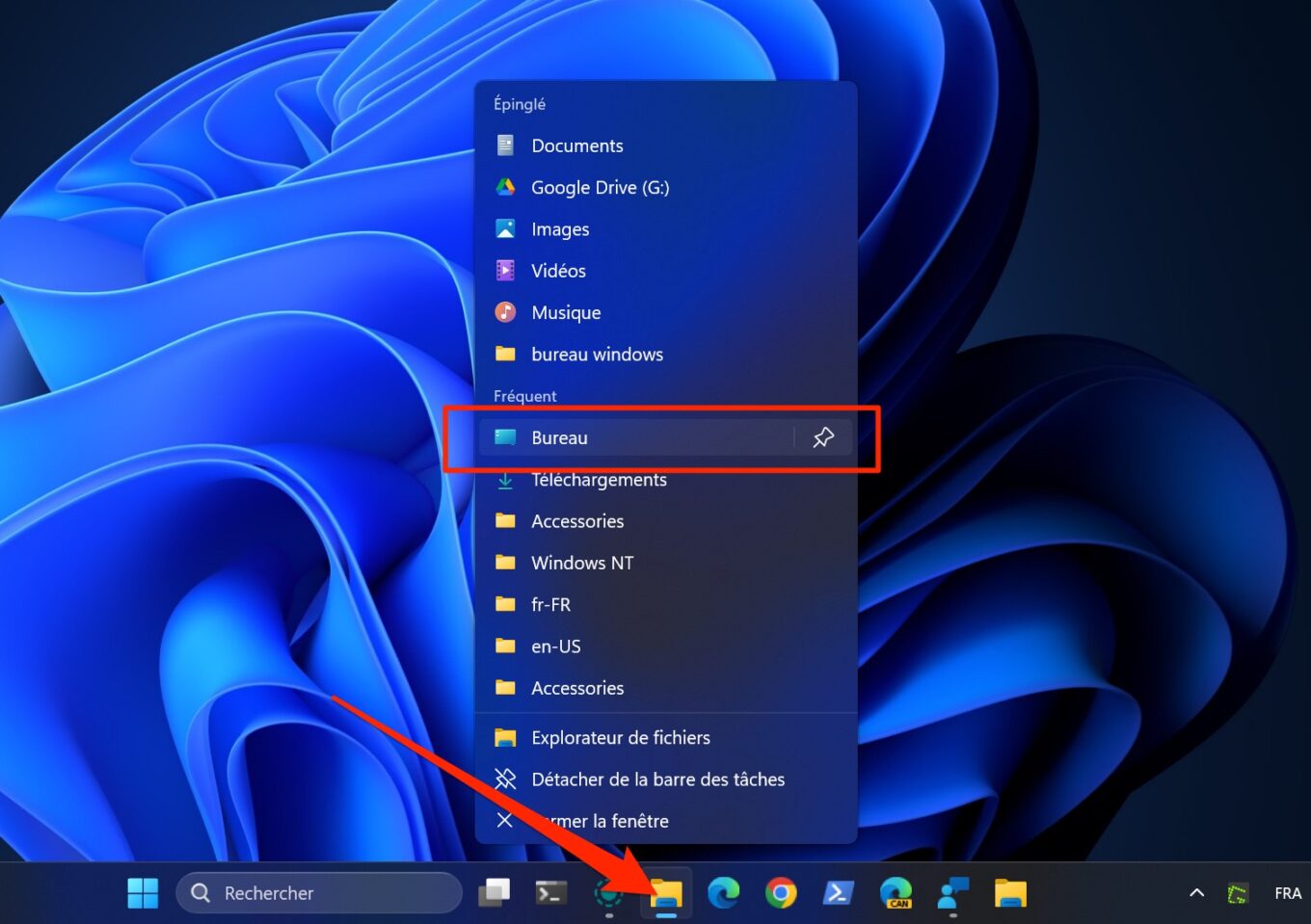
在文件资源管理器中打开桌面后,执行右键单击地址栏,并选择复制地址。
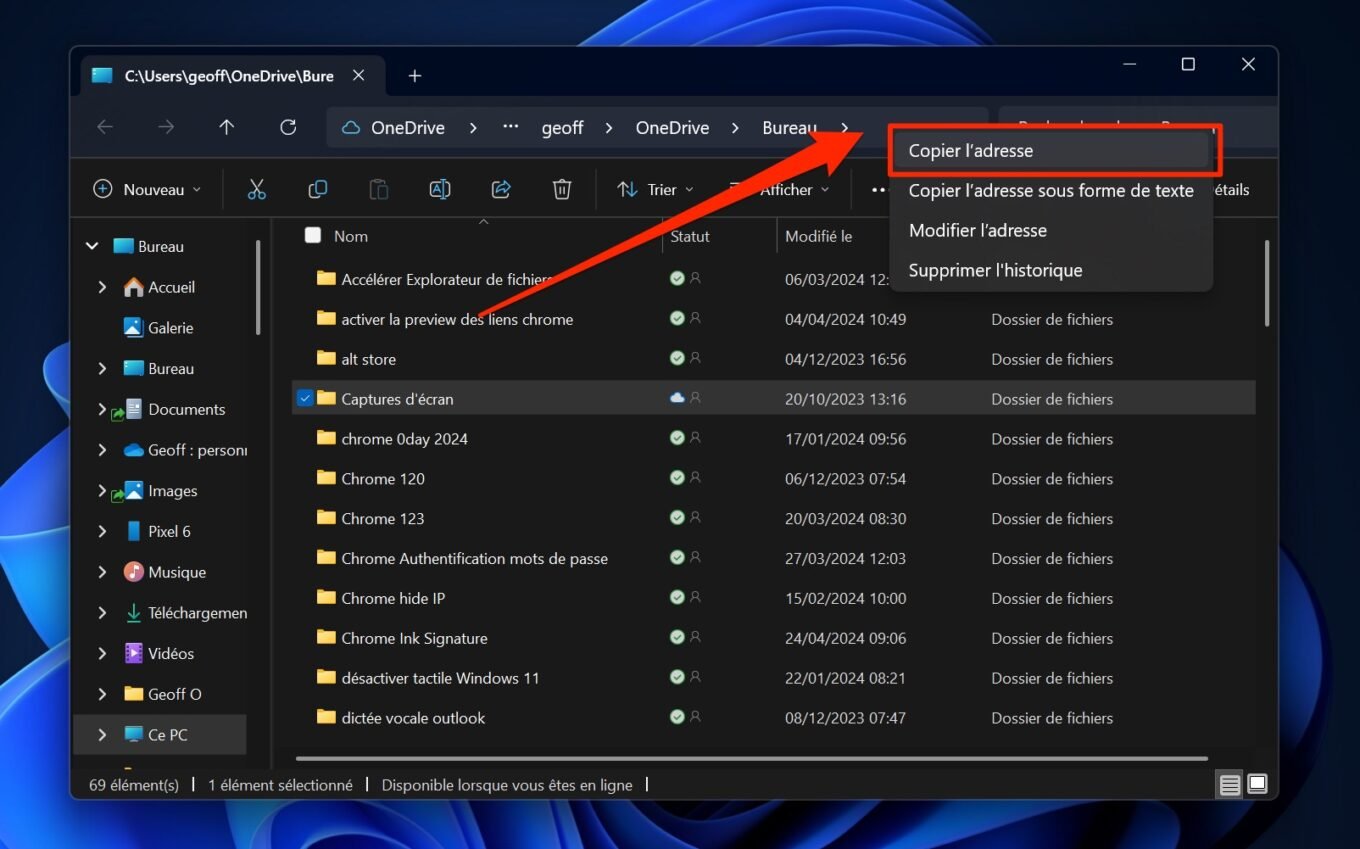
文件资源管理器无法显示默认桌面
尽管看起来令人难以置信,但微软并没有在文件资源管理器选项中提供默认在桌面上打开它的功能。文件资源管理器选项仅允许您在主目录、此电脑、智能手机或主目录中打开它。
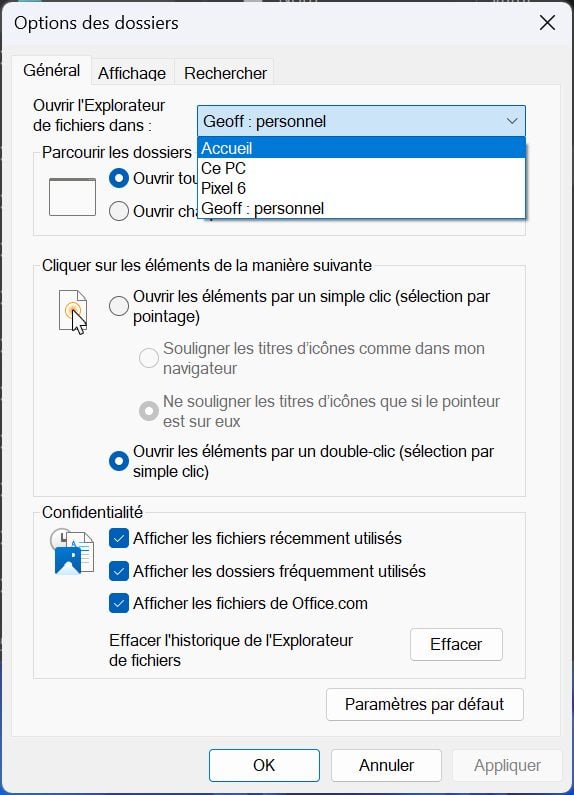
3. 在任务栏中创建桌面快捷方式
要在打开文件资源管理器时更快地访问桌面,您可以将其配置为默认在桌面上打开。
为此,请使用键盘快捷键转到 Windows 桌面视窗+D。然后右键,然后在新风格, 选择捷径。
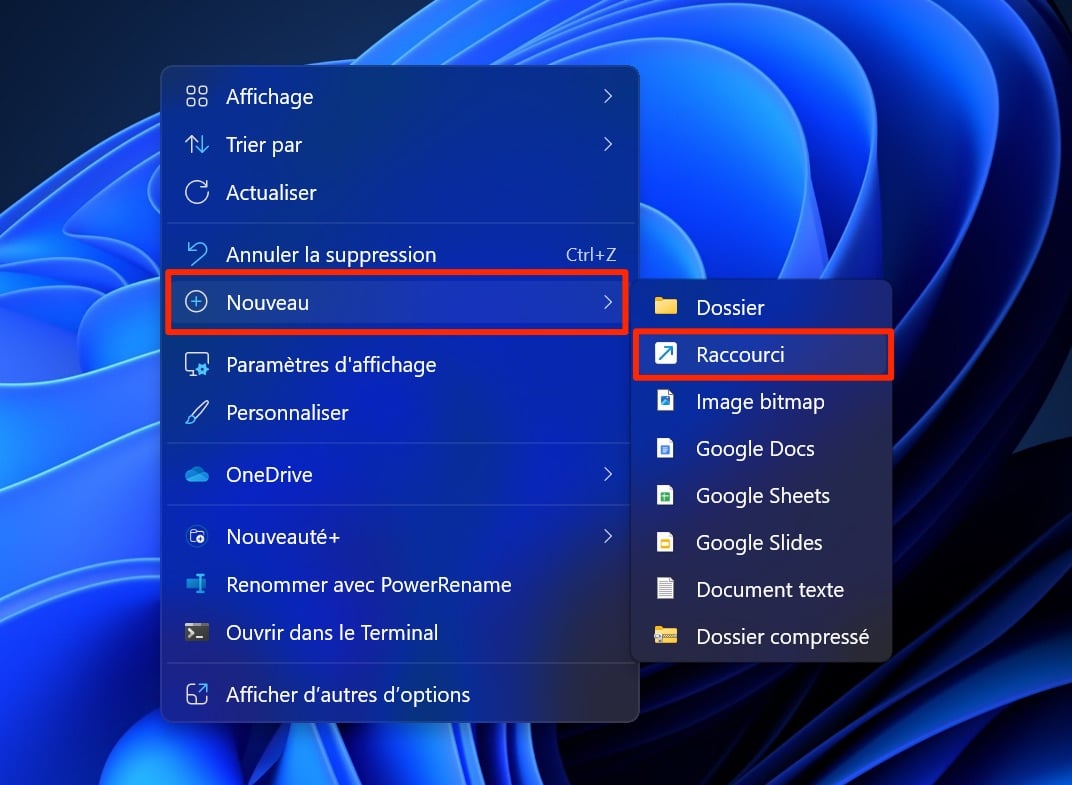
在出现的窗口中,在字段中输入输入物品的位置,以下命令C:\Windows\explorer.exe后跟一个空格,然后将您之前复制的桌面路径粘贴到其后。
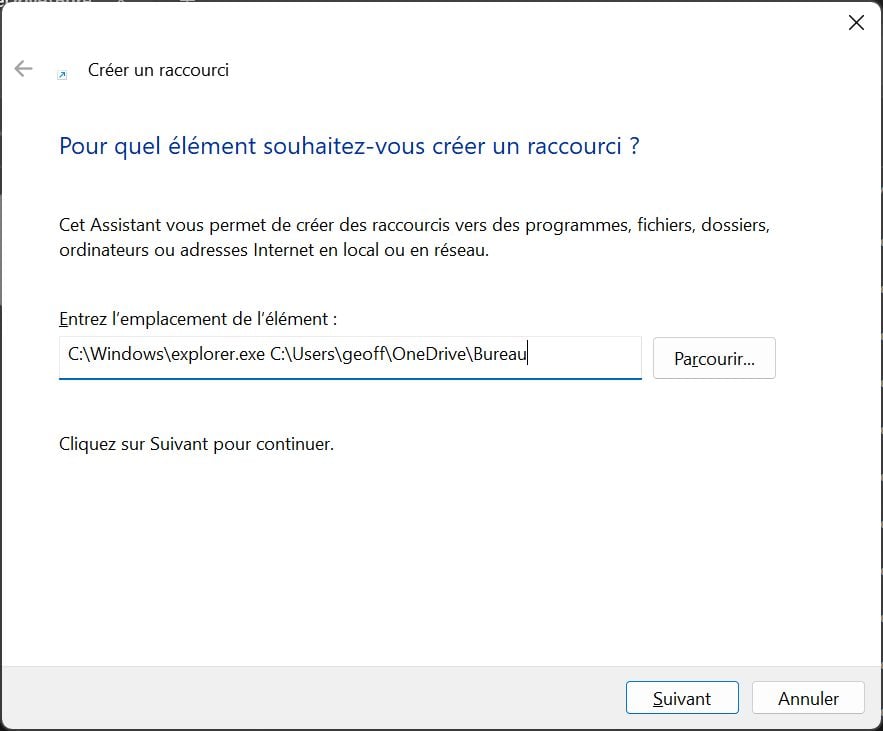
你应该得到一个类似的命令C:\Windows\explorer.exe C:\users\NomDeVotrePC\bureau或者C:\Windows\explorer.exe C:\users\NomDeVotrePC\OneDrive\Bureau如果您的桌面已同步到 OneDrive。
然后点击按钮下列的,然后在下一个窗口中为快捷方式选择一个名称,局,例如,然后单击按钮结束。
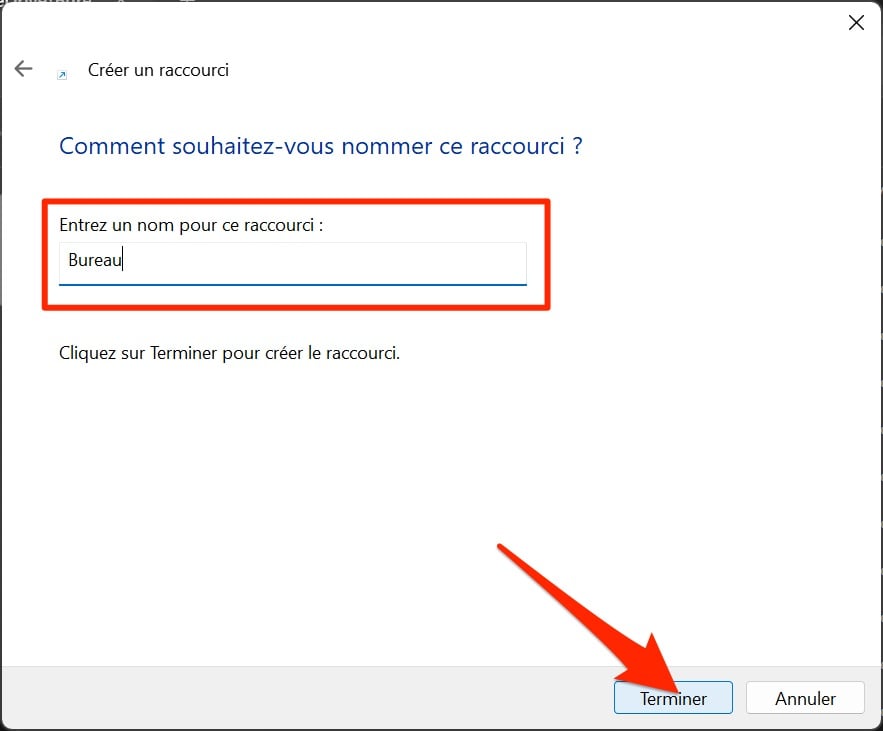
4. 将桌面快捷方式固定到任务栏
打开文件资源管理器窗口并转到桌面。发现新的桌面快捷方式您刚刚创建的,然后制作一个将其直接拖放到任务栏上。
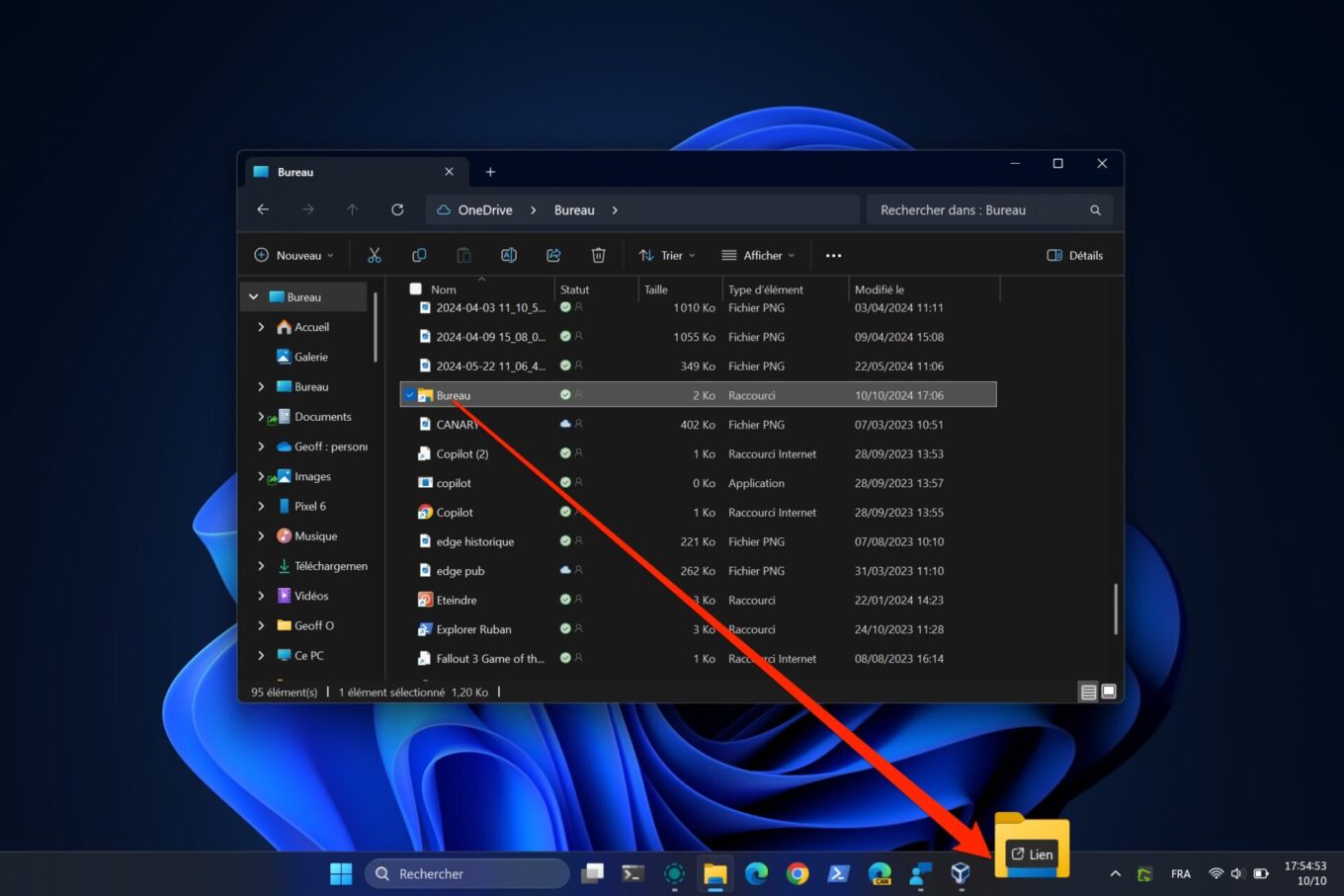
现在,您只需单击一下即可打开桌面,然后从文件资源管理器访问其内容。







